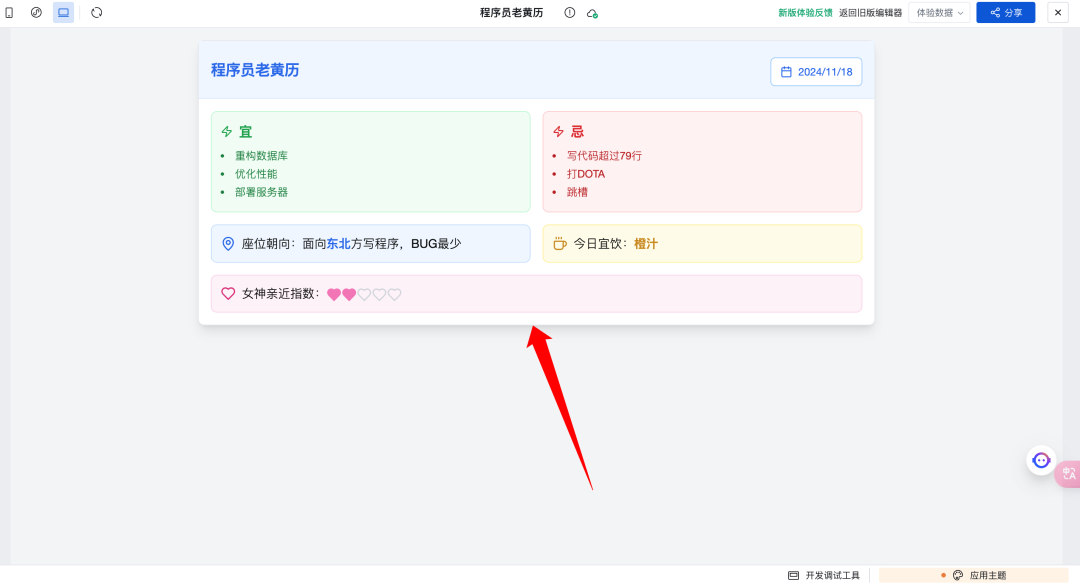下面安装spring boot的详细步骤,涵盖了从安装 JDK 和 Maven 到创建和运行一个 Spring Boot 项目的全过程。
文章目录
- 1. 安装 JDK
- 步骤 1.1:下载 JDK
- 步骤 1.2:安装 JDK
- 步骤 1.3:配置环境变量
- 2. 安装 Maven
- 步骤 2.1:下载 Maven
- 步骤 2.2:解压文件
- 步骤 2.3:配置环境变量
- 3. 配置 IDE
- 步骤 3.1:下载并安装 IDE
- 步骤 3.2:配置 IDE
- 4. 创建 Spring Boot 项目
- 步骤 4.1:访问 Spring Initializr
- 步骤 4.2:配置项目
- 步骤 4.3:生成项目
- 5. 运行 Spring Boot 应用
- 步骤 5.1:找到主类
- 步骤 5.2:运行应用
- 步骤 5.3:测试应用
- 6. 测试和调试
- 步骤 6.1:使用 IDE 的调试功能
- 步骤 6.2:利用日志输出
1. 安装 JDK
步骤 1.1:下载 JDK
-
访问 Oracle 官方网站:
- 打开浏览器,访问 Oracle 官方网站。
- 选择适合您操作系统的 JDK 版本进行下载。
-
访问 OpenJDK 官网:
- 打开浏览器,访问 OpenJDK 官网。
- 选择适合您操作系统的 OpenJDK 版本进行下载。
步骤 1.2:安装 JDK
-
Windows:
- 双击下载的安装包,按照安装向导进行安装。
- 选择安装路径,默认路径通常是
C:\Program Files\Java\jdk-<version>。
-
Linux:
-
打开终端,使用以下命令安装 OpenJDK:
sudo apt update sudo apt install openjdk-17-jdk
-
步骤 1.3:配置环境变量
-
Windows:
- 打开“控制面板” -> “系统和安全” -> “系统” -> “高级系统设置” -> “环境变量”。
- 在“系统变量”部分,点击“新建”,添加变量名
JAVA_HOME,变量值为 JDK 安装路径(例如C:\Program Files\Java\jdk-<version>)。 - 编辑系统变量
Path,点击“新建”,添加%JAVA_HOME%\bin。
-
Linux:
-
打开终端,编辑
~/.bashrc或~/.profile文件,添加以下内容:export JAVA_HOME=/usr/lib/jvm/java-17-openjdk-amd64 export PATH=$JAVA_HOME/bin:$PATH -
使配置生效:
source ~/.bashrc
-
2. 安装 Maven
步骤 2.1:下载 Maven
- 访问 Apache Maven 官方网站:
- 打开浏览器,访问 Apache Maven 官方网站。
- 选择适合您操作系统的 Maven 版本进行下载。
步骤 2.2:解压文件
-
Windows:
- 将下载的压缩包解压到一个合适的目录,例如
C:\Program Files\Apache\maven。
- 将下载的压缩包解压到一个合适的目录,例如
-
Linux:
-
打开终端,使用以下命令解压:
tar -xvf apache-maven-<version>-bin.tar.gz -C /opt/
-
步骤 2.3:配置环境变量
-
Windows:
- 打开“控制面板” -> “系统和安全” -> “系统” -> “高级系统设置” -> “环境变量”。
- 在“系统变量”部分,点击“新建”,添加变量名
MAVEN_HOME,变量值为 Maven 安装路径(例如C:\Program Files\Apache\maven)。 - 编辑系统变量
Path,点击“新建”,添加%MAVEN_HOME%\bin。
-
Linux:
-
打开终端,编辑
~/.bashrc或~/.profile文件,添加以下内容:export MAVEN_HOME=/opt/apache-maven-<version> export PATH=$MAVEN_HOME/bin:$PATH -
使配置生效:
source ~/.bashrc
-
3. 配置 IDE
步骤 3.1:下载并安装 IDE
-
IntelliJ IDEA:
- 访问 IntelliJ IDEA 官方网站,下载并安装适合您操作系统的版本。
-
Eclipse:
- 访问 Eclipse 官方网站,下载并安装适合您操作系统的版本。
步骤 3.2:配置 IDE
-
IntelliJ IDEA:
- 打开 IntelliJ IDEA,点击“File” -> “Project Structure” -> “SDKs”,添加 JDK。
- 点击“File” -> “Settings” -> “Build, Execution, Deployment” -> “Build Tools” -> “Maven”,配置 Maven 安装路径。
-
Eclipse:
- 打开 Eclipse,点击“Window” -> “Preferences” -> “Java” -> “Installed JREs”,添加 JDK。
- 点击“Window” -> “Preferences” -> “Maven” -> “Installations”,配置 Maven 安装路径。
4. 创建 Spring Boot 项目
步骤 4.1:访问 Spring Initializr
- 打开浏览器,访问 https://start.spring.io/。
步骤 4.2:配置项目
- 选择您的项目类型(例如 Maven Project)、语言(Java)、Spring Boot 版本等。
- 添加所需的依赖,比如 “Web” 依赖来创建一个 Web 应用。
步骤 4.3:生成项目
- 点击 “Generate” 按钮下载项目压缩包。
- 解压后导入到您的 IDE 中。
- IntelliJ IDEA:
- 打开 IntelliJ IDEA,点击“File” -> “Open”,选择解压后的项目目录。
- Eclipse:
- 打开 Eclipse,点击“File” -> “Import” -> “Existing Maven Projects”,选择解压后的项目目录。
- IntelliJ IDEA:
5. 运行 Spring Boot 应用
步骤 5.1:找到主类
- 在 IDE 中,找到
src/main/java目录下的主类,该类包含@SpringBootApplication注解。
步骤 5.2:运行应用
- 右键点击主类,选择 “Run” 或 “Debug” 选项来启动应用。
- IntelliJ IDEA:
- 右键点击主类,选择 “Run ‘Application.main()’”。
- Eclipse:
- 右键点击主类,选择 “Run As” -> “Spring Boot App”。
- IntelliJ IDEA:
步骤 5.3:测试应用
- 打开浏览器,访问
http://localhost:8080来测试您的应用是否成功运行。- 如果一切正常,您应该会看到默认的 Spring Boot 欢迎页面。
6. 测试和调试
步骤 6.1:使用 IDE 的调试功能
- 逐步执行代码,检查变量值,定位可能存在的问题。
- IntelliJ IDEA:
- 设置断点,点击 “Debug ‘Application.main()’”。
- Eclipse:
- 设置断点,点击 “Debug As” -> “Spring Boot App”。
- IntelliJ IDEA:
步骤 6.2:利用日志输出
-
通过配置文件调整日志级别,跟踪应用的行为。
-
编辑
src/main/resources/application.properties文件,添加以下内容:logging.level.root=INFO logging.level.com.example=DEBUG -
重启应用,查看控制台中的日志输出。
-
希望这些详细的步骤对您有所帮助!如果您有任何疑问或需要进一步的帮助,可以私信我哟!